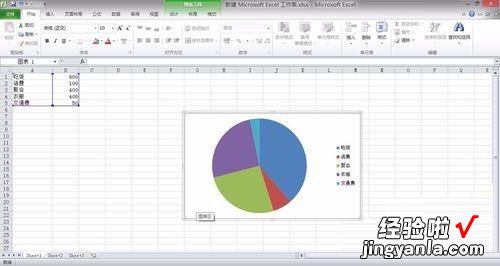经验直达:
- 如何用excel做饼状图
- 饼图怎么制作
一、如何用excel做饼状图
有时候我们想根据数据做一下形状图,但是不大会做,来一起看看怎样做个漂亮的饼状图吧!
第一步,把数据输入到相应的单元格中,并选中所要作图的数据 。
第二步,选择【插入】,找到图表的小三角,点击一下,就出来很多的作图选择!
第三步 , 选择饼状图,选择饼状图的类别 , 看自己是想做平面的还是三维的 。
第四步,出现了最初的饼状图 。
第五步 , 设计数据标签格式 。点击进去!
第六步,在标签选项选中【类别名称】、【值】、【百分比】即可 。
第六步 , 出现了已经做好的饼状图!挺好看的吧!
二、饼图怎么制作
1、首先我们打开电脑的Excel程序 。(用饼图来展现当月消费为例)
【饼图怎么制作 如何用excel做饼状图】

2、在Excel主界面上部找到插入按钮,选择下边的饼图 , 如下图所示 。

3、这时会弹出下拉框,可以选择需要的饼图的展现方式 , 二维或者三维的 。
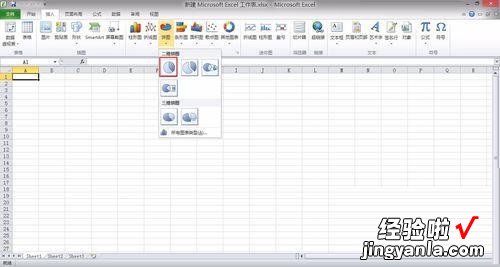
4、选择完成之后,可以看到主界面出现了一个空白的白色框框,以及上方的菜单栏会自动跳到设计栏下边 , 可以在制作完成饼图后,再自行定义饼图的颜色组成样式 。

5、接下来先在Excel表格中添加相关的数据信息 。这里拿一个月的消费作为例子 。填写完成后,将鼠标移动到白色框框内 , 右击鼠标,选择右击菜单下的选择数据,如图箭头所指 。

6、弹出选择数据源对话框,拖动鼠标选中上一步填写好的数据区域 。如图红色框框内的数据 。

7、选择完成松开鼠标后,选择的区域周围会出现动态虚线,以及选择数据源对话框中会出现选择的数据 。点击右下方的确定按钮 。

8、这样饼图制作就完成了 。可以清晰的看到这一个月的各个消费在总消费中所占的比重 。